SAMSUNG SCH-U540 User Manual [es]

Serie SCH-u540
Teléfono móvil
PORTÁTIL
completamente digital
Manual del usuario
Por favor lea este manual antes de usar el
teléfono y consérvelo para consultarlo en el futuro.

Propiedad intelectual
Toda la propiedad intelectual, según se describe a continuación, ya sea propiedad de
Samsung o que de otra forma pertenezca a Samsung o a sus proveedores respectivos,
que esté relacionada con el teléfono SAMSUNG, incluida, entre otros, los accesorios,
las piezas o el software relacionados con el mismo (el "Sistema del teléfono"), es
propiedad de Samsung y está protegida bajo las leyes federales, estatales y las
disposiciones de tratados internacionales. La propiedad intelectual incluye, entre otros,
las invenciones (que puedan o no patentarse), las patentes, los secretos comerciales,
derechos de autor, software, los programas de cómputo y la documentación conexa y
demás obras de autoría. Queda prohibido infringir o contravenir de cualquier otra
forma los derechos obtenidos en virtud de la Propiedad intelectual. Además, usted se
compromete a no modificar, preparar obras derivadas, realizar la ingeniería inversa,
descompilar, desensamblar, ni de otra forma tratar de crear código fuente a partir del
software (ni tampoco intentar lo antes indicado). A usted no se le transfiere ni derecho
ni título alguno de propiedad sobre la Propiedad intelectual. SAMSUNG y sus
proveedores retienen todos los derechos aplicables a la Propiedad intelectual.
Samsung Telecommunications America (STA), LLC
Oficina central: Centro de Atención al Cliente:
1301 E. Lookout Drive 1000 Klein St.
Richardson, TX 75082 Plano, TX 75074
Tel. sin costo: 1.888.987.HELP (4357)
Dirección en Internet: http://www.samsungusa.com
©
2007 Samsung Telecommunications America, LLC es una marca comercial
registrada de Samsung Electronics America, Inc. y sus entidades relacionadas.
¿Tiene alguna pregunta sobre su teléfono móvil Samsung?
Para obtener información y asistencia las 24 horas del día, ofrecemos un nuevo
sistema de preguntas frecuentes y ARS (Sistema de Respuestas Automáticas) en:
www.samsungwireless.com/support
GH68-12687A

Con licencia de Qualcomm Incorporated bajo una o más de las siguientes patentes: .
Patente de EE.UU. Núm. 4, 901, 307; 5, 056, 109; 5, 099, 204; 5, 101, 501; 5, 103,
459; 5, 107, 225; 5, 109, 390.
Impreso en Corea
ACCESS y NetFront son marcas registradas o marcas comerciales de ACCESS CO.,
LTD. en Japón y otros países.
®
es una marca comercial registrada de RSA Security, Inc.
RSA
Descargo de responsabilidad de las garantías;
exclusión de responsabilidad
EXCEPTO SEGÚN SE ESTABLECE EN LA GARANTÍA EXPLÍCITA QUE APARECE EN LA
PÁGINA DE GARANTÍA INCLUIDA CON EL PRODUCTO, EL COMPRADOR ADQUIERE EL
PRODUCTO "TAL CUAL" Y SAMSUNG NO OFRECE GARANTÍA EXPLÍCITA NI IMPLÍCITA DE
ABSOLUTAMENTE NINGÚN TIPO CON RESPECTO AL PRODUCTO, INCLUIDA, ENTRE
OTRAS, LA DE CONDICIONES APTAS PARA LA VENTA O LA DE QUE EL PRODUCTO SE
ADECUA A LOS FINES O USOS ESPECÍFICOS PARA LOS QUE SE ADQUIRIÓ; EL DISEÑO,
LA CONDICIÓN O CALIDAD DEL PRODUCTO; EL DESEMPEÑO DEL PRODUCTO; LA
MANO DE OBRA DEL PRODUCTO O DE LOS COMPONENTES CONTENIDOS EN EL
MISMO; NI LA DE CUMPLIMIENTO CON LOS REQUISITOS DE LEY, NORMA,
ESPECIFICACIÓN O CONTRATO ALGUNO RELACIONADOS CON EL PRODUCTO. NADA DE
LO CONTENIDO EN EL MANUAL DE INSTRUCCIONES DEBERÁ INTERPRETARSE COMO
QUE SE OTORGA UNA GARANTÍA EXPLÍCITA O IMPLÍCITA DE ABSOLUTAMENTE NINGÚN
TIPO CON RESPECTO AL PRODUCTO. ADEMÁS, SAMSUNG NO SE HACE RESPONSABLE
POR NINGÚN DAÑO DE NINGÚN TIPO QUE RESULTE DE LA COMPRA O EL USO DEL
PRODUCTO O QUE SURJA DEL INCUMPLIMIENTO DE LA GARANTÍA EXPLÍCITA,
INCLUIDOS LOS DAÑOS INCIDENTALES, ESPECIALES O RESULTANTES NI POR LA
PÉRDIDA DE GANANCIAS O BENEFICIOS ESPERADOS.
ZL12_PM_060407_DASHBOARD_F4
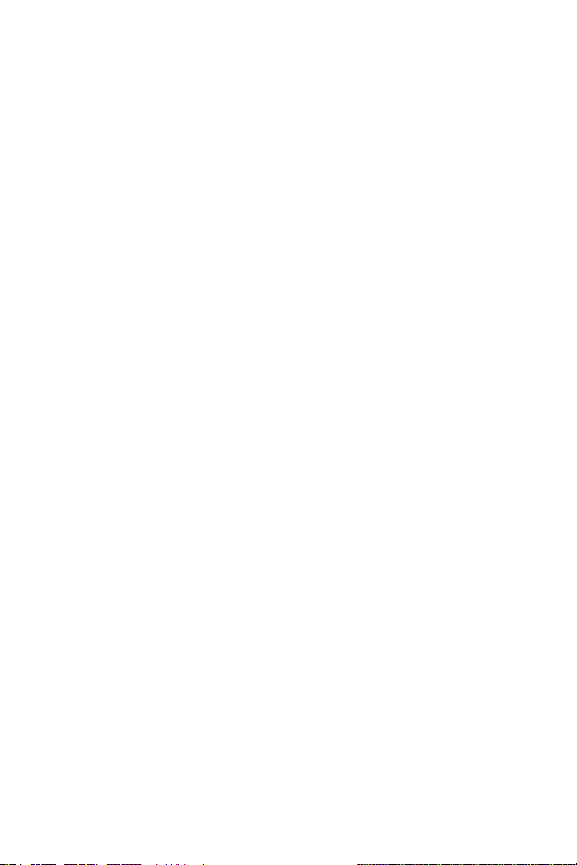
Contenido
Cómo empezar .............................................................................................4
Encender y apagar el teléfono ...................................................................................4
Configuración del correo de voz ................................................................................ 4
Explicación de este Manual del usuario .....................................................................5
Notas y consejos ......................................................................................................5
Explicación del teléfono ..............................................................................6
Características del teléfono .......................................................................................6
Vista abierta del teléfono ..........................................................................................7
Vista cerrada del teléfono .........................................................................................9
Teclas de comando .................................................................................................10
Explicación de los componentes de la pantalla ........................................................12
Batería ....................................................................................................................16
Funciones de las llamadas ........................................................................20
Realización de llamadas .........................................................................................20
Contestación de llamadas ....................................................................................... 21
Opciones de las llamadas en progreso .................................................................... 21
Llamadas recientes ................................................................................................22
Roaming .................................................................................................................25
TTY .........................................................................................................................26
VoiceSignal™ .........................................................................................................26
Navegación de menús ...............................................................................36
Navegación de menús ............................................................................................36
Atajos con las teclas de navegación ........................................................................37
Resumen de menús ................................................................................................ 37
Introducción de texto ................................................................................42
Cambio del modo de introducción de texto .............................................................42
Introducción de texto usando el modo Palabra ........................................................42
Introducción de mayúsculas y minúsculas ..............................................................43
Introducción de símbolos ........................................................................................43
Introducción de números ........................................................................................44
Explicación de los contactos .....................................................................45
Apertura del menú Contactos ..................................................................................45
Iconos de contactos ................................................................................................ 46
Añadir un contacto ..................................................................................................47
Añadir pausas .........................................................................................................49
Grupos de contactos ...............................................................................................50
Búsqueda de una entrada de contactos ..................................................................53
Editar una entrada de contacto existente ................................................................53
Eliminar una entrada de contactos .......................................................................... 53
Marcación rápida ....................................................................................................54
Mi tarjeta de identificación ......................................................................................55
1

Búsqueda de mi propio número telefónico ..............................................................56
Mensajería ............................................................................................... 57
Tipos de mensajes ..................................................................................................57
Recuperación de mensajes nuevos .........................................................................58
Crear y enviar mensajes de texto ............................................................................58
Crear y enviar mensajes con foto ............................................................................60
Crear y enviar mensajes con video ..........................................................................61
Recibir mensajes con foto .......................................................................................63
Recibir mensajes con video .....................................................................................64
Carpetas de mensajes ............................................................................................65
Cambio de los ajustes de mensajes ........................................................................72
Correo de voz ..........................................................................................................73
Correo electrónico ...................................................................................................74
MI móvil ..................................................................................................................74
Charla .....................................................................................................................75
Cambio de ajustes .................................................................................... 76
Mi cuenta ...............................................................................................................76
Herramientas ..........................................................................................................76
Menú de Bluetooth ..................................................................................................77
Ajustes de sonidos ..................................................................................................79
Ajustes de pantalla .................................................................................................81
Ajustes del teléfono ................................................................................................85
Ajustes de llamadas ................................................................................................91
Memoria .................................................................................................................93
Información del teléfono .........................................................................................94
Multimedia ............................................................................................... 95
Get It Now ...............................................................................................................95
Música y tonos ........................................................................................................96
Fotos y videos .......................................................................................................103
Juegos ..................................................................................................................110
Noticias e información ..........................................................................................111
Herramientas móviles ...........................................................................................111
Extra .....................................................................................................................112
Herramientas .......................................................................................... 113
Comandos de voz .................................................................................................113
Calculadora ...........................................................................................................113
Calendario ............................................................................................................115
Despertador ..........................................................................................................116
Reloj mundial ........................................................................................................118
Cronómetro ...........................................................................................................118
Bloc de notas ........................................................................................................119
Dashboard y Mobile Web 2.0 .................................................................. 121
Dashboard y Mobile Web 2.0 ................................................................................121
Acceso a Mobile Web 2.0 por medio de Dashboard ...............................................122
Contenido 2

Enlaces .................................................................................................................122
Navegación en Internet ......................................................................................... 122
Realizar una llamada al usar Mobile Web 2.0 ........................................................123
Recibir una llamada al usar Mobile Web 2.0 .........................................................123
Teclas suaves y funciones de las teclas de Mobile Web 2.0 ..................................123
Inicio de Dashboard ..............................................................................................124
Canales ................................................................................................................124
Cierre de Dashboard .............................................................................................125
Opciones para Dashboard y Mobile Web 2.0 .........................................................125
Recibir una llamada al usar Dashboard ................................................................. 125
Información de salud y seguridad ..........................................................127
Información de salud y seguridad .........................................................................127
Adaptador de viaje certificado por UL ....................................................................129
Información al consumidor sobre los teléfonos móviles .........................................129
Seguridad al conducir ........................................................................................... 135
Entorno de funcionamiento ...................................................................................136
Uso del teléfono cerca de otros dispositivos electrónicos ......................................137
Atmósferas potencialmente explosivas .................................................................138
Llamadas de emergencia ......................................................................................139
Precauciones y aviso de la FCC .............................................................................140
Otra información importante sobre la seguridad ....................................................140
Desempeño de producto .......................................................................................141
Disponibilidad de varias funciones y tonos de timbre ............................................141
Reserva de batería y tiempo de conversación .......................................................142
Precauciones con la batería .................................................................................. 142
Productos móviles de Samsung y reciclaje ............................................................143
Cuidado y mantenimiento .....................................................................................143
Información de la garantía ......................................................................146
Garantía limitada estándar ....................................................................................146
Índice ........................................................................................................150
3

Encender y apagar el teléfono
Sección 1: Cómo empezar
Temas que se cubren
• Encender y apagar el teléfono
• Configuración del correo de voz
• Explicación de este Manual del usuario
• Notas y consejos
Esta sección le permite empezar a usar el teléfono después de activar su servicio;
configurar su correo de voz; comunicarse al departamento de soporte técnico o recibir
una explicación sobre cómo se genera este manual.
Encender y apagar el teléfono
Para encender el teléfono:
1. Abra el teléfono, después presione .
Nota: Como con cualquier otro dispositivo transmisor de radio, no toque la antena interna ya que pudiera
afectar la calidad de las llamadas y pudiera causar que el teléfono funcione a un nivel de potencia
más alto del necesario. La antena interna está ubicada a lo largo de la parte superior, en la parte
trasera del teléfono.
2. Una vez que el teléfono encuentre una señal, en la pantalla aparecerá la
hora, fecha y día.
3. En ese momento podrá realizar y recibir llamadas.
Nota: Si el teléfono está fuera del área de cobertura de Verizon Wireless, aparecerá el icono de
roaming en la parte superior de la pantalla.
Para apagar el teléfono:
Presione durante dos segundos o más. El teléfono se apagará.
Configuración del correo de voz
El correo de voz permite que quienes llamen le dejen mensajes de voz, los cuales
pueden recuperarse en cualquier momento.
Nota: Una vez que haya configurado la cuenta del correo de voz, puede usar la selección 5 Correo de voz
(bajo el menú Mensajería) para ver detalles de los mensajes de voz en el buzón del correo de voz.
Cómo empezar 4

Configuración del correo de voz*
1.
Presione y mantenga presionada o presione ,
desde su teléfono o marque su número telefónico móvil desde cualquier
teléfono de marcación por tonos.
2. Cuando empiece el anuncio grabado, presione para interrumpirlo (si
corresponde).
3. Empezará un tutorial de instalación fácil de seguir. Siga las instrucciones
para configurar su nueva contraseña y grabar un saludo.
Para escuchar el correo de voz
1. Presione y mantenga presionada o presione .
2. Se le solicitará que ingrese su contraseña, seguida por la tecla .
3. Siga las indicaciones grabadas para escuchar mensajes, cambiar opciones
administrativas, etc.
*Se aplican cargos por tiempo aire y por larga distancia. Los minutos IN Calling no se aplican a la
programación o recuperación del correo de voz.
Explicación de este Manual del usuario
Los capítulos de este manual generalmente siguen el mismo orden que los menús y
submenús del teléfono. Un índice resumido, para referencia rápida a la mayoría de las
funciones, empieza en la página 150.
También incluye información importante acerca de seguridad que usted debe saber
antes de usar el teléfono. La mayoría de esta información está cerca del final de esta
guía, empezando en la página 127.
Notas y consejos
Esta guía contiene iconos y texto que están separados del resto. Estos tienen como fin
el resaltar información importante, métodos rápidos para activar funciones, definir
términos y más. Las definiciones para estos métodos son las siguientes:
• Notas: Explican opciones alternas dentro de la función, el menú o el submenú activo.
• Consejos: Proporcionan métodos rápidos o innovadores para realizar funciones
relacionadas al tema en cuestión.
• Importante: Señala información importante sobre la función activa que pudiera
afectar el desempeño o incluso hasta dañar el teléfono.
5

Características del teléfono
Sección 2: Explicación del teléfono
Temas que se cubren
• Características del teléfono
• Vista abierta del teléfono
• Vista cerrada del teléfono
• Teclas de comando
• Explicación de los componentes de la pantalla
• Batería
Esta sección describe las funciones clave del teléfono, incluyendo su pantalla y los
iconos que aparecen cuando se está utilizando el teléfono.
Características del teléfono
• Datos de alta velocidad (Tecnología EVDO 1x)
• Tecnología de Posicionamiento Global (GPS) para VZ Navigator
• Con capacidad de V CAST, video y música
• Organizador personal (Calculadora, Calendario, Despertador, Reloj mundial,
Cronómetro y Bloc de notas)
• Servicios de mensajería (Mensajería de texto estándar y mejorada, Mensajería con
fotos, Mensajería con video, Mensajería con correo electrónico, Mensajería
instantánea móvil y Charla)
• Cámara de 1.3 megapixel
• Videocámara
• Reconocimiento de voz avanzado
• Altoparlantes o altavoz de estéreo doble
• Ranura para la tarjeta de memoria microSD™
• Tecnología inalámbrica Bluetooth
**El teléfono SCH-u540 apoya los siguientes perfiles de Bluetooth: Juego de audífono-micrófono, manos
libres, puerto serial, conexión de marcación y ***OPP (Perfil de objeto PUSH). El teléfono SCH-u540 no
apoya todos los perfiles OBEX de Bluetooth. Visi te www.verizonwireless.com/bluetoothc hart para verificar la
compatibilidad entre el vehículo y los accesorios.
®
**
SM
¡Importante!: ***OPP (Perfil de objeto PUSH) está limitado a la funcionalidad de tarjeta virtual (vCard)
solamente.
Explicación del teléfono 6

Vista abierta del teléfono
g
La siguiente ilustración muestra las principales funciones internas del teléfono:
16. Auricular
1. Pantalla interna
9. Conector para ener
7
2. Tecla OK
3. Tecla suave izquierda
4. Tecla de cámara/
videocámara
5. Tecla SEND (enviar)
6. Tecla del correo de voz
7. Tecla de funciones
especiales
8. Micrófono
ía y accesorios
15. Tecla de navegación
14. Tecla suave derecha
13. Tecla de reconocimiento
de voz
12. Tecla END (finalizar)/
Encender
11. Tecla CLR (cancelar)
10. Teclado alfanumérico
7. Tecla de funciones
especiales

Vista abierta del teléfono
Funciones
1. Pantalla interna: Muestra toda la información necesaria para utilizar el
teléfono.
2. Tecla OK: Si se presiona al navegar por un menú, acepta la selección
resaltada en el menú.
3. Tecla suave izquierda: Esta tecla se utiliza para navegar por menús y
aplicaciones, seleccionando el elemento disponible indicado en el área
inferior izquierda de la pantalla.
4. Tecla de cámara/videocámara: Esta tecla le permite activar la cámara.
Presiónela y manténgala presionada para activar la videocámara.
5. Tecla SE ND ( env iar ): Le permite realizar o recibir una llamada. Desde la
pantalla principal, presione esta tecla una vez para tener acceso al registro
de llamadas recientes.
6. Tecla del correo de voz: Presione esta tecla y manténgala presionada para
llamar al correo de voz.
7. Tecla de funciones especiales: Introducen caracteres especiales. Realizan
varias funciones.
8. Micrófono: El micrófono permite que el interlocutor le escuche claramente
mientras usted le habla.
9. Conector para energía y accesorios: El conector de interfase de
alimentación de energía y accesorios se utiliza para enchufar los accesorios
de carga y también para conectar cualquier cable de accesorio disponible al
teléfono.
10. Teclado alfanumérico: Use estas teclas para introducir números, letras y
caracteres.
11. Tecla CLR (cancelar): Borra caracteres de la pantalla cuando se encuentra
en el modo de introducción de texto. Presiónela para regresar al menú o
pantalla anterior cuando navegue por las funciones.
12. Tecla END (finalizar)/Encender: Finaliza una llamada. También presione y
mantenga presionada la tecla END para encender o apagar el teléfono. Al
recibir una llamada, presiónela para enviar la llamada directamente al correo
de voz.
13. Tecla de reconocimiento de voz: Presiónela para activar VoiceSignal.
14. Tecla su ave der ech a: Esta tecla se utiliza para navegar por menús y
aplicaciones, seleccionando el elemento disponible indicado en el área
inferior derecha de la pantalla.
15. Teclas de navegación: Estas teclas le permiten desplazarse por las
opciones de menú del teléfono.
16. Auricular: El auricular le permite escuchar al interlocutor.
Explicación del teléfono 8
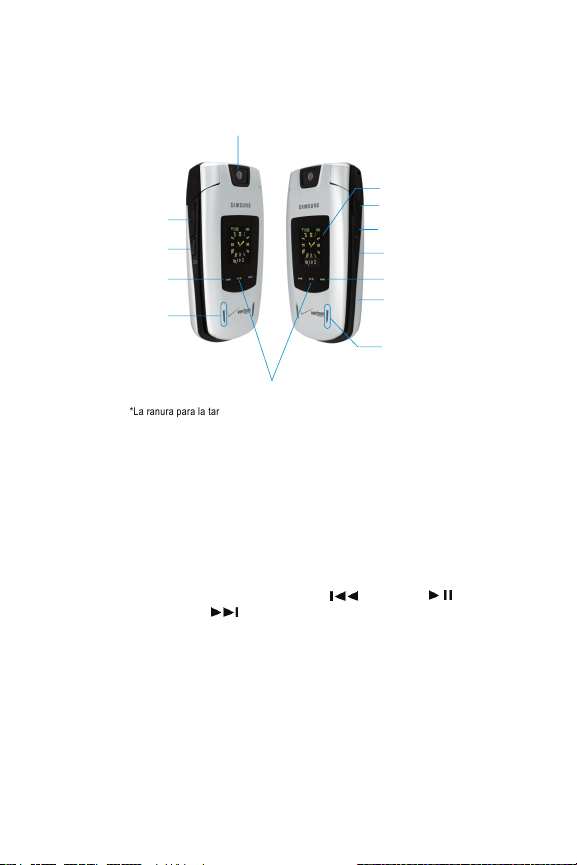
Vista cerrada del teléfono
La siguiente ilustración muestra las principales funciones externas del teléfono:
1. Lente de la cámara
12. Pantalla externa
11. Conector del juego
2. Tecla de volumen
3. Tecla bloquear/
desbloquear para
la pantalla de tacto
4. Tecla de retroceder
5. Altavoz
*La ranura para la tarjeta de memoria microSD™ está ubicada debajo de la
cubierta de la batería, en el costado inferior izquierdo del teléfono.
Vie, Abr 20
6. Tecla de reproducir/pausa
Vie, Abr 2 0
audífono-micrófono
10. Tecla externa de
cámara/videocámara
9. Tecla del altavoz
8. Tecla de avance rápido
7. Ranura para la tarjeta
de memoria microSD™*
5. Altavoz
Funciones
1. Lente de la cámara: Le permite tomar fotos o grabar video.
2. Tecla de volumen: Le permite ajustar el volumen maestro o ajustar el
volumen de la voz durante una llamada. Para silenciar el timbre durante una
llamada entrante; presione la tecla de volumen hacia arriba o hacia abajo.
También presione la tecla y manténgala presionada, para activar el modo
Vibración o el modo Normal.
3. Tecla bloquear/desbloquear para el panel de tacto: Le permite bloquear/
desbloquear las teclas de música (por ej.: Retroceder,
Reproducir/Pausa y Avance rápido) en la parte exterior del teléfono.
4. Tecla de retroceder: Retrocede la música. Presione y manténgala
presionada para retroceder la música. Presione brevemente para regresar a
la canción anterior.
5. Altavoz: La música, los tonos de timbre y los sonidos se reproducen a través
del altavoz. Estos altavoces proporcionan sonido estéreo para archivos
multimedia.
6. Tecla de reproducir/pausa: Reproduce o hace pausa en la música.
9

Teclas de comando
7. Ranura para la tarjeta de memoria microSD™: Le permite introducir una
tarjeta de memoria microSD™ para añadir memoria adicional y capacidad
de almacenamiento.
8. Tecla de avance rápido: Avanza la música rápidamente. Presione y
manténgala presionada para avanzar rápido la música. Presione brevemente
para ir a la canción próxima.
9. Tecla del altavoz: Presione esta tecla para activar o desactivar la opción del
altavoz.
10. Tecla externa de cámara/videocámara: Presione esta tecla para activar la
cámara o presiónela y manténgala presionada para activar la videocámara.
11. Conector del juego audífono-micrófono: Le permite conectar un juego de
micrófono y audífono opcional para realizar conversaciones convenientes y
seguras.
12. Pantalla externa: La pantalla externa muestra la potencia de la señal y de la
batería, la hora, el día y la fecha. También muestra llamadas o mensajes
entrantes.
Teclas de comando
Las funciones de las teclas suaves están definidas por lo que aparece arriba de cada
una de ellas en la pantalla. Existen dos teclas suaves, la tecla suave izquierda
y la tecla suave derecha .
Tecla suave izquierda
Algunas funciones de la tecla suave izquierda son las siguientes:
• Presione la tecla suave Mensaje (izquierda) para abrir el menú Mensajería.
• Cuando la función de la tecla suave izquierda sea Configuración, presione la tecla
suave Configuración (izquierda) para ver los parámetros de la función.
• Cuando la función de la tecla suave izquierda sea Editar, presione la tecla suave
Editar (izquierda) para editar un parámetro de Contacto o Perfil.
Tecla suave derecha
Algunas funciones de la tecla suave derecha son las siguientes:
• Presione la tecla suave Contacto (derecha) para abrir la lista de contactos.
• Cuando la función de la tecla suave derecha sea Opciones, presione la tecla suave
Opciones (derecha) para ver más opciones para el menú activo.
Tecla CLR (cancelar)
La tecla CLR ( ) se usa para borrar o despejar números, texto o símbolos de la
pantalla. También puede usar la tecla para regresar a un menú anterior o
para regresar a la pantalla principal desde cualquier menú.
• Si introduce un caracter incorrecto, presione brevemente la tecla para
retroceder (y borrar) el caracter.
• Para borrar la palabra anterior en una oración, presione y manténgala
presionada.
Explicación del teléfono 10

Para retroceder un nivel del menú, presione brevemente .
•
• Presione y manténgala presionada para regresar a la pantalla principal
Tecla END (finalizar)
• Presione la tecla y manténgala presionada para encender o apagar el
teléfono.
• Presione para desconectar la llamada.
• Presione para regresar a la pantalla principal desde cualquier menú o para
cancelar la última información que se introdujo.
Tecla SEND (enviar)
La tecla se utiliza para contestar llamadas, marcar llamadas y recuperar los
últimos números marcados, recibidos o perdidos.
• Presione para contestar llamadas.
• Introduzca un número y presione para realizar una llamada.
• Presione desde la pantalla principal para que aparezca una lista de
llamadas desde y hacia su teléfono.
• Presione dos veces desde la pantalla principal para llamar al número
marcado, recibido o perdido más reciente.
• Presione para tomar una llamada entrante durante una llamada en curso.
Presione otra vez para regresar a la otra llamada.
Tecla de navegación
Use las teclas direccionales en la tecla de navegación para explorar menús, submenús
y listas. Cada tecla también actúa como un acceso directo para iniciar aplicaciones. La
tecla de navegación puede personalizarse para iniciar su aplicación favorita. Para
obtener más información, consulte
"Fijar teclas de atajos"
en la página 85.
Tecla del altavoz
Con el teléfono abierto, presione la tecla del Altavoz ( ) y manténgala presionada
para cambiar de usar el auricular al altavoz, antes o durante una llamada. Use las
teclas de volumen (ubicadas en el costado izquierdo del teléfono) para ajustar el
volumen. Presione y mantenga presionada la tecla del altavoz para activar o desactivar
la opción del altavoz.
Al contestar una llamada, con el teléfono cerrado, presione y mantenga presionada
la tecla del Altavoz ( ). Para finalizar la llamada, presione y mantenga presionada la
tecla del Altavoz ( ). Después de que haya terminado la llamada, la función del altavoz
se apagará automáticamente.
11

Explicación de los componentes de la pantalla
Bloqueo del panel de tacto
Presione la tecla bloquear/desbloquear ( ),
a la izquierda del icono de bloqueo, localizado en el
costado izquierdo del teléfono, para bloquear/desbloquear
el panel de tacto (por ej.: Retroceder,
Reproducir/Pausa y Avance rápido) al frente del
teléfono u540.
Nota: Las teclas de tacto para música sólo funcionan cuando la luz de fondo está encendida.
Explicación de los componentes de la pantalla
La línea superior de la pantalla del teléfono contiene
iconos que indican el estado de la red, el nivel de carga
de la batería, la potencia de la señal, el tipo de conexión
y otra información más.
La línea azul claro de la pantalla principal muestra iconos
que indican el estado de una característica y función. La
siguiente lista contiene iconos que pudieran aparecer en
la pantalla.
Iconos de la pantalla
Potencia de la señal EV: Aparece cuando el teléfono está usando
el protocolo EVDO. Aparece cuando el teléfono está encendido e
indica la potencia actual de la señal. Más barras indican una señal
más fuerte.
Potencia de la señal 1X: Indica que el teléfono está usando el
protocolo CDMA 1X. Aparece cuando el teléfono está encendido e
indica la potencia actual de la señal. Más barras indican una señal
más fuerte.
Potencia de la señal EV1X: El protocolo EVDO/1X tiene capacidad
para datos de banda ancha a alta velocidad (3G). Aparece cuando
el teléfono está encendido e indica la potencia actual de la señal.
Más barras indican una señal más fuerte.
Explicación del teléfono 12

Potencia de la señal digital: Aparece cuando el teléfono está
recibiendo datos digitales. Aparece cuando el teléfono está
encendido e indica la potencia actual de la señal. Más barras
indican una señal más fuerte.
Modo independiente: Aparece cuando el modo independiente está
encendido. Cuando está encendido, todas las funciones de
radiofrecuencia están desactivadas, y no puede usar el teléfono
para realizar ni recibir llamadas.
Roaming: El teléfono está fuera de su área base. Durante el
roaming, otro proveedor inalámbrico pudiera estar encargado de su
llamada. La tarifa de servicio para esta llamada pudiera ser más
alta que para las llamadas que hace dentro de su área base.
Consulte Verizon Wireless para ver las tarifas de roaming.
Privacidad de voz: Previene que otros escuchen su conversación
telefónica por un canal de tráfico CDMA.
Sin servicio: El teléfono no puede encontrar una señal porque está
fuera de un área de servicio. No podrá realizar ni recibir llamadas.
Espere a encontrar una señal o vaya a una área abierta para
encontrar una señal. Este indicador siempre aparece al encender el
teléfono y desaparece una vez que se localiza el servicio.
Latente: Indica que no hay datos entrantes ni salientes.
Llamadas de voz: Indica que hay una llamada en progreso. Al
marcar un número, este icono parpadea hasta que se conecta la
llamada.
Llamada de datos: Indica que hay una llamada en progreso. Al
marcar un número, este icono parpadea hasta que se conecta la
llamada.
Posición encendida: El Servicio de posicionamiento global está
encendido para localizar su posición y para llamadas al 9-1-1.
Bluetooth: Indica que la tecnología inalámbrica Bluetooth está
activa.
Bluetooth activo: Indica que la tecnología inalámbrica Bluetooth
está conectada y recibiendo o enviando datos.
13

Explicación de los componentes de la pantalla
Bluetooth conectado: Indica que la tecnología inalámbrica
Bluetooth está activa y conectada.
Teclas aseguradas: Indica que las teclas del reproductor de música
están bloqueadas y no están funcionando. Presiónela de nuevo
para desbloquear las teclas del reproductor de música.
Carga de la batería: Un mayor número de barras indica una carga
más alta. Cuando la batería está baja, un icono de batería vacía
parpadea y el teléfono emite un sonido de alerta, lo cual indica que
el teléfono está a punto de apagarse.
TTY: Indica que el TTY está activado.
Iconos que aparecen en la par te inferior
Todos los sonidos apagados: El timbre se silencia para todas las
alertas, las llamadas entrantes y los mensajes entrantes.
Sólo alarma: El teléfono sólo timbrará cuando suene la alarma
programada.
Sólo vibrar: El teléfono vibrará al recibir una llamada.
Altoparlante: El teléfono cambia a altavoz en vez de usar el
auricular.
Llamadas no contestadas: El teléfono muestra este icono cuando
no se contesta una llamada.
Mensaje: Indica que usted ha recibido un mensaje de texto, página
o alerta Web nuevo. También se le notificará con animaciones y
sonido.
Cita del calendario: El teléfono muestra este icono cuando tiene
programado un evento en el calendario.
Correo de voz: Indica que usted ha recibido un mensaje de correo
de voz, página o mensaje alerta Web. Tiene uno o más mensajes de
voz no abiertos en el buzón del correo de voz. (Sólo se aplica en la
red de Verizon Wireless.)
Alarma encendida: Indica que el teléfono tiene una alarma
programada.
Explicación del teléfono 14

Contestación automática: La contestación automática está
activada. El teléfono acepta llamadas automáticamente después del
tiempo asignado con el juego de audífono-micrófono estéreo o
cuando el juego de audífono-micrófono Bluetooth o el juego manos
libres de Bluetooth para auto están conectados.
SSL: Indica que la capa de conexión segura está activada para
transmitir sus comunicaciones por Internet en un formato
codificado.
Ventanillas de diálogo
Las ventanillas de diálogo le solicitan que tome alguna acción, le informan del estado
del teléfono o le advierten de situaciones como la memoria baja. A continuación se
describen las ventanillas de diálogo y sus definiciones.
• Elección
• Ejemplo: "¿GUARDAR MENSAJE?"
• Reconfirmar
• Ejemplo: "¿BORRAR TODOS LOS MENSAJES?"
• Acción
• Ejemplo: "ENVIANDO..." “CONECTANDO...”
• Completado
• Ejemplo: "MENSAJE ENVIADO"
• Información
• Ejemplo: "MENSAJE NUEVO"
• Error
• Ejemplo: “¡ERROR DEL SISTEMA!”
• Advertencia
• Ejemplo: "PILA BAJA", “¡MEMORIA LLENA!”
15

Batería
Nota: Este teléfono viene con una batería de ión de litio recargable, parcialmente cargada, y con un
cargador de viaje.
Batería
¡Importante!: Aunque el teléfono puede usarse mientras la batería se está cargando, la batería debe estar
completamente cargada antes del primer uso, de lo contrario pudiera dañar la batería.
Uso de una batería no compatible
Los teléfono de Samsung no funcionan con una batería no
compatible.
Cuando use una batería no compatible, escuchará una
serie de pitidos y verá un mensaje de advertencia que
incluye “LA BATERÍA NO SE APOYA. CONSULTE EL
MANUAL DEL USUARIO”. Si recibe esta advertencia, la
carga de batería se habrá desactivado.
Los accesorios de carga de Samsung (por ej.: adaptador
de viaje y adaptador del encendedor de cigarrillos) sólo
cargarán una batería autorizada por Samsung.
Para continuar usando el teléfono, presione .
Nota: Cuando use una batería no compatible, el teléfono sólo puede usarse durante la vida de la batería y
no puede volver a cargarse.
¡Importante!: Usar una batería no compatible pudiera causar daños al teléfono. Sólo utilice una batería
compatible con Samsung.
Explicación del teléfono 16

Instalación de la batería
1. Presione la cubierta de la batería hacia abajo y deslícela hacia atrás,
levantándola para quitarla.
2. Introduzca el extremo superior de la batería en el acoplamiento del teléfono,
usando la dirección de la flecha impresa en la batería. Los contactos
dorados, en la parte superior de la batería, deben unirse a los del teléfono.
3. Empuje el extremo inferior de la batería hacia abajo hasta que se acomode
debidamente.
4. Deslice la cubierta de la batería hacia arriba hasta que se coloque en su
lugar.
17

Extracción de la batería
1. Presione la cubierta de la batería hacia abajo y deslícela hacia atrás,
levantándola para quitarla.
2. Use el dedo para levantar y separar la batería (primero el extremo inferior)
del teléfono.
Carga de la batería
El teléfono se alimenta de una batería de ión de litio estándar recargable. Sólo use
dispositivos y baterías para carga autorizados por Samsung. Los accesorios de
Samsung están diseñados para maximizar la vida de la batería. Usar otros accesorios
pudiera invalidar la garantía y pudiera causar daños.
Batería
Explicación del teléfono 18

Cargador de viaje
El cargador de viaje es un cargador ligero y conveniente que carga rápidamente el
teléfono desde cualquier tomacorriente 120/ 220 VAC.
1. Enchufe el extremo grande del cargador de viaje en un tomacorriente de
pared 120/220 VAC estándar.
2. Introduzca el extremo más pequeño del cargador de viaje en el conector para
cargador y accesorios, ubicado en el costado izquierdo del teléfono.
Nota: Puede usar el teléfono mientras lo carga, sin embargo, la batería se carg ará más rápido si el teléfono
está apagado.
Indicador de la batería
El indicador de la batería , en la esquina superior derecha de la pantalla, indica el
nivel de carga de la batería. Cuatro barras indican una carga completa, mientras que
un icono vacío indica una batería casi vacía. Dos o tres minutos antes de que la
batería esté demasiado baja para funcionar, aparecerá un icono de batería vacía
parpadeando y se escuchará un sonido. Si continúa usando el teléfono sin
cargarlo, éste se apagará.
19

Realización de llamadas
Sección 3: Funciones de las llamadas
Temas que se cubren
• Realización de llamadas
• Contestación de llamadas
• Opciones de las llamadas en progreso
• Llamadas recientes
• Roaming
• TTY
• VoiceSignal
Esta sección describe cómo realizar o contestar llamadas. También incluye las
características y funcionalidades asociadas con la realización o contestación de una
llamada.
Realización de llamadas
Realización de llamadas usando contactos
Los contactos son entradas que usted crea para guardar nombres, números y otra
información de personas o grupos de interés. Si ya tiene información en su lista de
contactos, puede recuperar y marcar el contacto fácilmente. Para obtener más
información, consulte
Nota: Para localizar un nombre rápidamente, presione una vez (o varia s veces) cualquier tecla en el teclado
®
1. Desde la pantalla principal, introduzca el número al que desea llamar usando
el teclado numérico.
2. Presione .
1. Desde la pantalla principal, presione la tecla suave derecha
"Añadir un contacto"
en la página 47.
Contactos.
2. Presione la tecla de navegación hacia arriba y abajo hasta que se resalte el
contacto al que desea llamar.
que corresponda a la primera, segunda y tercera letra del nombre del contacto.
3. Cuando se resalte el contacto que desea, presione VER. Los detalles del
contacto aparecerán en la pantalla.
Funciones de las llamadas 20

Si la entrada contiene más de un número, presione la tecla de navegación
4.
hacia arriba o abajo para resaltar el número que desea.
5. Presione para llamar al número.
Contestación de llamadas
Al recibir una llamada, aparecerá la pantalla de entrantes; presione la tecla
para contestar la llamada, la tecla suave derecha Ignorar para enviar la
llamada al correo de voz o la tecla suave izquierda Bajar para silenciar el
timbre.
Contestación de llamadas en espera
Cuando reciba una llamada mientras está en otra llamada:
• Presione para contestar la nueva llamada.
• Si presiona y contesta la llamada entrante, la llamada original se pone en
espera.
• Para regresar a su llamada original, presione nuevamente la tecla SEND.
Opciones de las llamadas en progreso
Ingrese a varios menús y funciones, incluso durante una llamada.
Nota: Si la llamada se desconecta mientras ingresa a las opciones durante una llamada en curso, las
opciones desaparecen de la pantalla y el teléfono regresa a la pantalla principal.
1. Durante una llamada, presione la tecla suave derecha Opciones.
Los siguientes elementos del menú aparecerán en la pantalla.
•Mensaje: Abre el menú Mensajes.
• Lista de contactos: Abre los contactos para verlos.
•Llamadas recientes: Muestra sus llamadas recibidas, perdidas y marcadas
recientes.
• Menú de Bluetooth: Muestra el menú de Bluetooth.
• Menú principal: Muestra el menú principal.
• Bloc de notas: Muestra el menú del Bloc de notas.
•Nota de voz: Graba una nota de voz.
Nota: Grabar una llamada puede requerir el permiso de la persona a quien se está grabando. El usuario
debe determinar cuál es la ley que aplica y tomar las medidas necesarias para cumplir con dicha ley.
• Modo de susurro: incrementa el micrófono al nivel de volumen máximo.
Nota: Durante una llamada, active el modo de susurro cuando hable suavemente o cuando el interlocutor
no pueda escuchar su voz claramente. Este modo se usa en reuniones o en lugares públicos.
2. Presione la tecla de navegación hasta resaltar un menú. Presione para
abrir el menú resaltado o para activar la función.
21

Llamadas recientes
3. Presione la tecla suave izquierda Silenciar/Desilenciar para
silenciar la llamada. Presiónela otra vez para cancelar el silencio de la
llamada.
Llamadas recientes
Cuando usted realiza, pierde o recibe una llamada, se guarda un registro de la llamada
en Llamadas recientes, que es una lista de los diferentes tipos de llamadas que usted
puede recibir o realizar. Estos tipos de llamadas se mencionan a continuación.
• Perdidas: Muestra todas las llamadas no contestadas.
• Recibidas: Muestra todas las llamadas recibidas que se contestaron.
• Marcadas: Muestra todas las llamadas realizadas desde su teléfono.
• Tod as : Muestra todas las llamadas perdidas, recibidas y salientes realizadas desde
su teléfono.
Ver información de llamadas
La función Llamadas recientes retiene información tal como la duración, fecha y hora,
y si la llamada se recibió, se marcó o se perdió.
1. Desde la pantalla principal, presione la tecla .
O presione MENÚ, después presione la tecla de navegación hacia la
derecha para resaltar
Llamadas recientes y presione . Presione la
tecla de navegación hacia arriba o abajo hasta resaltar el registro de
llamadas que contiene el número que desea ver y presione . Continúe
en el paso 3.
2. Presione la tecla de navegación hacia abajo hasta resaltar el número que
desea.
3. Una vez que se resalte el número que desea, presione ABRIR.
4. La siguiente información de llamada aparecerá en la pantalla:
• Tipo de llamada: La barra del título muestra si es una llamada perdida, marcada
o recibida.
•Nombre: Si la información de quien llamó está en su lista de contactos, el nombre
aparecerá aquí. Esta opción sólo aparece si la persona que llama está en su lista
de contactos.
•Número: Muestra el número telefónico, así como el icono apropiado para indicar
que es un número móvil, del trabajo o de casa, si la información está en su lista de
contactos.
•Hora: La hora de la llamada.
•Fecha: La fecha de la llamada.
•Duración: La duración de las llamadas realizadas o recibidas.
5. Presione la tecla suave derecha Opciones para ver las siguientes
opciones:
•Guardar: Guarda el número en su lista de contactos.
Nota: Si no aparece Guardar, la entrada ya está en su lista de contactos.
Funciones de las llamadas 22

• Detalles: Muestra detalles sobre la persona que llama, si está guardada en
Contactos.
• Borrar: Elimina la llamada del historial de llamadas.
• Bloquear/Desbloquear: Bloquea o desbloquea la entrada para prevenir
eliminarla por accidente.
• Ver temporizadores: Selecciónela para ver los temporizadores de llamadas del
teléfono.
6. Presione la tecla de navegación hacia abajo hasta resaltar una opción.
Presione para ingresar al submenú resaltado de la opción.
Iconos del historial de llamadas
Al ver las llamadas recientes, un icono a la izquierda del número indica el tipo de llamada.
Indica una llamada perdida
Indica una llamada marcada
Indica una llamada recibida
Realización de llamadas usando el historial de llamadas
1. Desde la pantalla principal, presione y después presione la tecla de
navegación hacia arriba o abajo hasta resaltar el número que desea.
2. Presione para llamar al número resaltado. O bien, puede presionar
ABRIR y después presione para llamar al número resaltado.
Crear o actualizar contactos usando el historial de llamadas
1. Desde la pantalla principal, presione y después presione la tecla de
navegación hacia arriba o abajo hasta resaltar el número que desea.
2. Presione la tecla suave derecha Opciones. Guardar estará
resaltado. Presione .
3. Presione las teclas de navegación hacia arriba o abajo hasta resaltar Añadir
contacto nuevo o Actualizar existentes. Presione .
4. Si seleccionó Añadir contacto nuevo, los siguientes tipos estarán
disponibles:
• Móvil 1
• Móvil 2
• Casa
• Trabajo
• Fax
5. Si seleccionó Actualizar existentes, continúe en el paso 10.
23
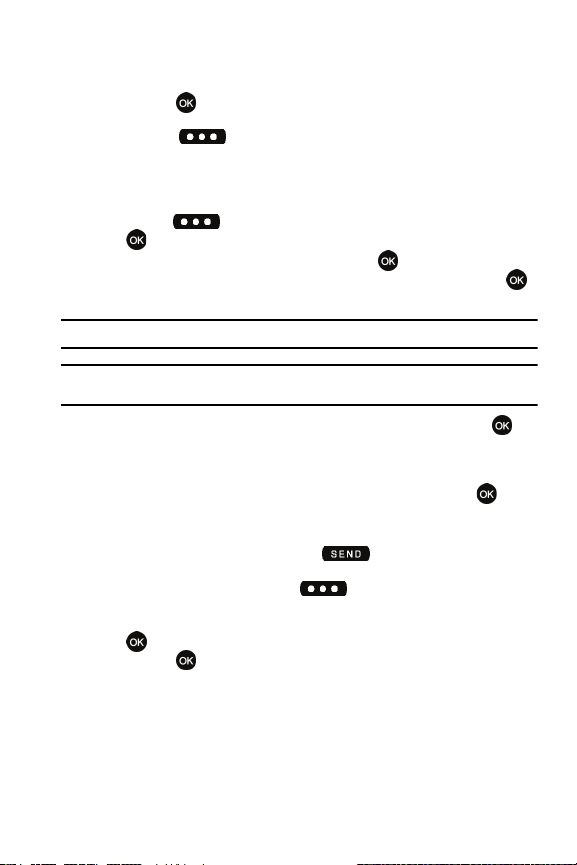
Llamadas recientes
6. Presione las teclas de navegación hacia arriba o abajo hasta resaltar el tipo
de entrada que desea (Móvil 1, Móvil 2, Casa, Trabajo o Fax), después
presione .
7. Escriba un nombre para la entrada usando el teclado. Presione la tecla suave
izquierda Abc si desea seleccionar un método de introducción de
texto diferente, tales como Palabra, Abc, ABC, 123 o Símbolos.
8. Para asignar una ubicación de Marcación rápida, presione la tecla de
navegación hacia arriba o abajo hasta resaltar el número al que le gustaría
asignar una ubicación de Marcación rápida y presione la tecla suave
derecha
Opciones. Resalte Fijar marcación rápida y presione
.
Resalte una ubicación sin asignar y presione FIJAR. Un mensaje de
confirmación aparecerá en la pantalla, Sí estará resaltado, presione
para añadir el contacto a la ubicación de marcación rápida.
Nota: El correo de voz tiene asignada la ubicación de marcación rápida 1.
Nota: Puede asignar una ubicación de marcación rápida a cada número asociado con el contacto (Casa,
Trabajo, Móvil 1, Móvil 2 y Fax).
9. Cuando termine de introducir información para la entrada, presione
GUARDAR. La entrada se guardará en sus contactos.
10.
Aparecerá la pantalla emergente
ACTUALIZCIÓN DE EXISTENTE
, con una lista
de opciones de los tipos de entrada. Presione las teclas de navegación hacia
arriba o abajo hasta resaltar el tipo que desea y después presione . El
número se añadirá a la entrada seleccionada y se guardará en sus contactos.
Eliminar entradas del historial de llamadas
1. Desde la pantalla principal, presione y después presione la tecla de
navegación hacia arriba o abajo hasta resaltar el número que desea.
2. Presione la tecla suave derecha Opciones. Aparecerá un menú
emergente en la pantalla.
3. Presione la tecla de navegación hacia abajo hasta resaltar Borrar y presione
. Seleccione Sí o No cuando aparezca ¿BORRAR ENTRADA?.
4. Presione .
Funciones de las llamadas 24

Eliminar todas las entradas del historial de llamadas
1. Desde la pantalla principal, presione .
2. Presione la tecla suave derecha Opciones. Aparecerá un menú
emergente en la pantalla.
3. Presione la tecla de navegación hacia abajo hasta resaltar Borrar todo y
presione . Seleccione Sí o No cuando aparezca ¿BORRAR TODAS LAS
ENTRADAS?.
4. Presione .
Roaming
¿Qué es roaming?
El teléfono puede desplazarse a otras redes digitales. Roaming ocurre cuando usted
viaja fuera de un área de cobertura previamente designada. El icono de roaming
aparece cuando roaming está activo y pudieran aplicarse cargos extra al realizar o
recibir llamadas.
Nota: Es posible que algunas funciones no estén disponibles con roaming.
Opciones de roaming
Las siguientes opciones de roaming estarán disponibles:
• Sólo base - El teléfono está disponible para funcionar normalmente sólo en el área
de cobertura designada.
• Automático: Se utiliza la lista de roaming preferencial para adquirir servicio.
Nota: Comuníquese con Verizon Wireless para obtener información respecto a los sistemas preferenciales.
Para cambiar la opción de roaming, siga estos pasos:
1. Desde la pantalla principal, presione MENÚ. Presione la tecla de
navegación hacia la derecha hasta resaltar AJUSTES/HERRAMIENTAS.
2. Presione Ajustes del teléfono.
3. Presione Selección de sistema.
4. Presione las teclas de navegación hacia arriba o abajo hasta elegir el
parámetro que desea y presione .
25

TTY
Este teléfono es completamente compatible con TTY. Conecte el equipo de TTY en el
enchufe del juego audífono-micrófono, ubicado en el costado derecho del teléfono.
Antes de poder usar el teléfono con un dispositivo TTY, será necesario que active las
funciones de TTY en el teléfono.
1. Desde la pantalla principal, presione MENÚ. Presione la tecla de
navegación hacia la derecha hasta resaltar AJUSTES/HERRAMIENTAS.
2. Presione Ajustes de llamadas.
3. Presione Modo de TTY. Aparecerá la pantalla del modo de TTY.
4. Aparecerá una advertencia en la pantalla que dice “PERMITIR TTY
INHABILITARÁ AUDÍFONO. ¿CONTINÚA?”
Presione la tecla de navegación hacia arriba o abajo para resaltar Sí y
presione para continuar en la pantalla MODO DE TTY.
Presione la tecla de navegación hacia arriba o abajo para resaltar No y
presione para regresar al menú Ajustes de llamadas.
5. Presione las teclas de navegación hacia arriba o abajo hasta seleccionar una
de las siguientes opciones:
• TTY Completo
• TTY + Escuchar (VCO)
• TTY + Hablar (HCO)
• TTY Apagado
6. Presione para confirmar su selección. Aparecerá la pantalla MODO DE
TTY FIJADO.
VoiceSignal™
VoiceSignal es un software avanzado de reconocimiento del habla que puede usarse
para activar una amplia variedad de funciones en el teléfono. El software de
VoiceSignal activa automáticamente por voz todos los contactos para marcación y
búsqueda por voz, no es necesario un entrenamiento o una grabación previa. Diga los
números telefónicos naturalmente para marcar y use los comandos de voz para iniciar
aplicaciones y navegar menús del teléfono.
TTY
Funciones de las llamadas 26

Configuración de VoiceSignal
Puede ajustar los parámetros y las preferencias para VoiceSignal con abrir el menú
Comandos de voz. Usando este menú, puede cambiar las siguientes funciones del
Comando de voz:
• Consejos para adaptar la marcación de números
• Adaptación de la marcación de números
• Restablecer la adaptación de marcación de voz
• Llamar número con voz
• Llamar nombre con voz
• Enviar mensaje de texto
• Enviar mensaje con video
• Enviar foto
• Buscar nombre
• Abrir aplicaciones
• Verificar el estado del teléfono
Para ingresar al menú Configuración de VoiceSignal, realice estos pasos:
1. Desde la pantalla principal, presione MENÚ. Presione la tecla de
navegación hacia la derecha hasta resaltar AJUSTES/HERRAMIENTAS.
2. Presione Herramientas, después Comandos de voz
Configuración de voz.
3. Presione las teclas de navegación para seleccionar el parámetro que desea
cambiar. Las siguientes opciones estarán disponibles:
• Lista de resultados: Si VoiceSignal no está absolutamente seguro de que ha
identificado correctamente un nombre o número, puede mostrar una lista de
opciones de hasta tres posibilidades y solicitarle que confirme la correcta. Usted
puede controlar cuándo aparecerán las listas de resultados con sólo cambiar los
parámetros de la lista de resultados a lo siguiente:
- Automático: VoiceSignal muestra una lista de resultados cuando no está seguro
que ha identificado la opción correcta de entre varias alternativas.
Mostrar siempre: Cuando hay varias alternativas, VoiceSignal siempre muestra
-
una lista de resultados.
No mostrar: VoiceSignal nunca muestra una lista de opciones. En vez de eso, la
-
aplicación elije la mejor de entre las posibles opciones.
• Sensibilidad: En VoiceSignal, la sensibilidad controla el balance entre rechazar
demasiado, lo que significa que con frecuencia el teléfono no reconoce nombres,
números o comandos, y rechazar muy poco, lo que significa que con frecuencia
reconoce algo incluso si no se dijo nada. Cuando VoiceSignal rechaza un sonido,
muestra un mensaje como "Por favor repita..." o "No hay resultados". Si con
frecuencia escucha estos mensajes, puede obtener un mejor reconocimiento
ajustando la configuración de Sensibilidad hacia Rechazar menos. Si con
frecuencia ocurren activaciones falsas (VoiceSignal detecta una opción
equivocada), puede obtener un mejor desempeño ajustando la configuración de
Sensibilidad hacia Rechazar más.
27
